如何设置CAD多线样式绘制墙体
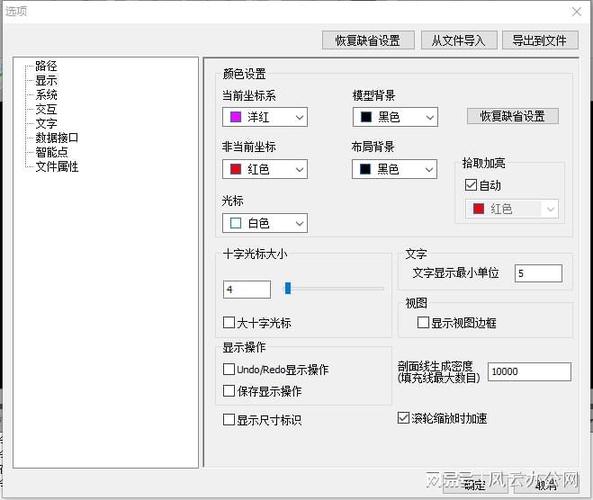
本文概述:在CAD软件中绘制墙体时,使用多线样式是一种高效且准确的方法。通过设置适当的多线样式,可以简化墙体的设计过程,提高绘图的效率和精度。
在使用CAD(计算机辅助设计)软件进行建筑设计时,**墙体**是一个非常基本但重要的元素。为了更准确地绘制墙体,CAD提供了**多线样式**功能,这使得设计师能够以更少的步骤创建复杂的墙面形状。下面详细介绍如何设置CAD多线样式以用于绘制墙体。首先,打开你的CAD软件,并确保你进入了正确的工作空间,例如“平面布局”或“建筑设计”。接着,你需要找到工具栏中的“格式”菜单,并选择“多线样式管理器”。这一步是整个设置流程的起点,因为多线样式管理器是定义和编辑各种多线样式的核心工具。在多线样式管理器中,你可以看到已经存在的样式列表。默认情况下,CAD会提供一些基础样式,但为了满足具体项目的需求,你通常需要创建新的样式。点击“新建”,然后为你的多线样式命名,这个名称可以帮助你快速识别它,将其与其他样式区别开来。接下来,你需要设置墙体的实际属性。在双线样式编辑窗口中,你可以定义线条的数量、颜色、线型以及线宽等。这些属性对施工图纸的清晰度和可读性都有很大的影响。例如,对于普通的墙体,你可能需要两条平行的线来表示内外墙,同时可以添加第三条中心线以指示墙的中线。在定义每条线时,合理设置偏移是关键。偏移值决定了线条之间的距离,从而间接设定了墙体的厚度。假设你的墙体总厚度是200毫米,你可以将其中一条线的偏移设置为+100mm,另一条线的偏移为-100mm。这样,绘制出的多线将正确表现墙体的真实尺寸。此外,还可以为某些特殊的墙体类型,如承重墙或隔音墙,引入不同的线型或颜色,以便在图纸上明确标识出不同的墙体。对于这些类型的墙,你可能还需要在多线样式中增加更多的平行线,或者使用不同的线型,如虚线、点画线等等。完成线型和偏移的设置后,记得保存你的多线样式并返回到标准的绘图界面。此时,你可以选择新创建的多线样式作为当前样式,然后开始绘制墙体。值得注意的是,在绘制过程中,你可以随时调整墙体的长度和方向,CAD会自动应用你之前设置的多线样式,并保持各条线之间的相对位置不变。通过以上步骤,设置好CAD的多线样式不仅提升了墙体绘制的**效率**,还提高了设计方案的**准确性**。这种方法特别适合于大面积的建筑设计项目,因为它减轻了手动调整每条墙线的位置和属性的负担。同时,由于是基于参数化设计的方式,当建筑设计有变更时,也可以通过简单地修改多线样式的参数来快速更新绘图,大大节省了时间。除了基本的多线样式应用外,CAD软件常常与BIM(建筑信息模型)结合使用,以实现更加全面的设计管理。因此,掌握如何在CAD中设置多线样式,不仅对墙体的绘制有利,而且为更复杂的建筑设计奠定了扎实的基础。总之,通过熟练运用CAD的多线样式功能,你可以轻松应对墙体设计中的各种挑战,无论是普通住宅的简单墙体,还是包含复杂结构的商业建筑,均能从中受益。希望以上步骤能够帮助你更高效地完成设计任务。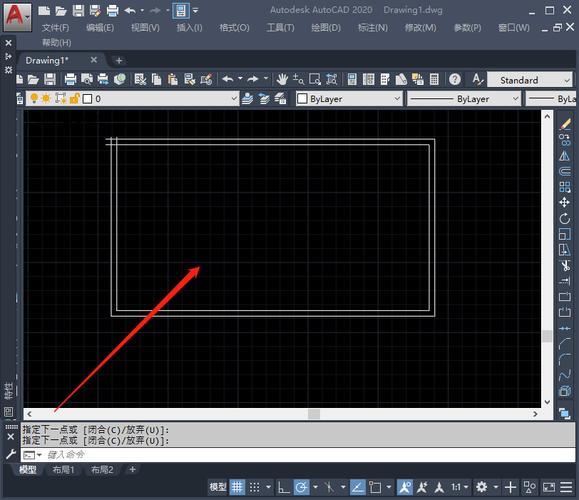
BIM技术是未来的趋势,学习、了解掌握更多BIM前言技术是大势所趋,欢迎更多BIMer加入BIM中文网大家庭(http://www.wanbim.com),一起共同探讨学习BIM技术,了解BIM应用!
相关培训